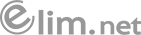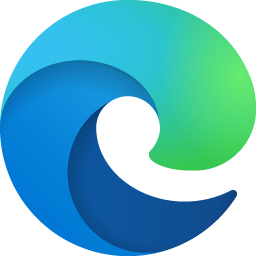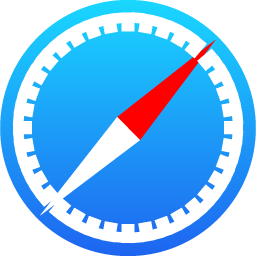FAQ 나우앤테스트 이용과 관련한 FAQ를 통해 플랫폼 이용 방법, 테스트 진행과 관련한 팁 등
다양한 정보를 확인하실 수 있습니다.
FAQ
제목
시험만들기온라인 시험은 어떻게 진행되나요?
- 작성일
- 23-01-09
- 조회수
- 2,017
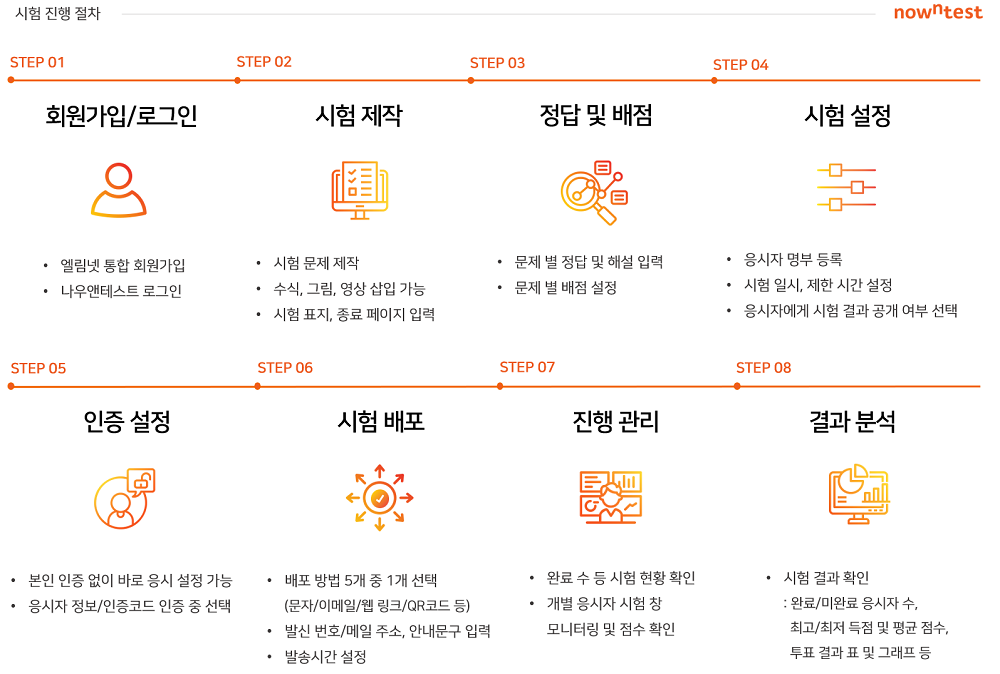
STEP 1. 회원가입/로그인
엘림넷 통합 회원가입 후 나우앤테스트 로그인을 해주세요.
- - 회원가입 즉시 나우앤테스트를 무료로 체험해 볼 수 있는 Basic 서비스를 이용할 수 있고 유료 서비스는 구매하기 페이지에서 결제 후 바로 사용할 수 있습니다.
STEP 2. 시험 제작
객관식(단/복수), 단답형 주관식, 서술형 문제는 물론이고 OX선택형, 빈칸채우기 등 총 9가지 유형의 시험 문제를 쉽게 제작해 보세요.
- - 질문과 보기에 수식과 이미지, 영상을 자유롭게 삽입할 수 있고, 시험 표지와 종료 페이지도 전용 에디터를 통해 작성할 수 있습니다.
- - 부정행위를 방지하기 위해 문제/보기 무작위화 설정도 가능합니다.
STEP 3. 정답 및 배점 설정
각 문제의 정답, 배점, 문제 해설을 입력해 주세요.
- - 단답형 주관식 문제는 정답을 최대 5개까지 설정할 수 있습니다.
- - 개별 문항 일괄 점수 적용 기능을 사용해 빠르게 점수를 적용할 수 있고, 문제 해설에는 이미지를 삽입할 수 있습니다.
STEP 4. 시험 설정
응시자 명부를 선택하고 시험 일시, 제한 시간, 응시자 시험 결과 공개 여부를 설정해 주세요.
- - 동시 시험(응시자 전원의 시험 시작/종료 시간 동일), 상시 시험(특정 기간 동안 시험 링크 오픈, 각 응시자가 시험 응시 가능한 시간에 링크 접속) 중 원하는 시험 방식을 선택할 수 있습니다.
- - 시험 응시 제한 시간은 시험 응시 화면 상단에 남은 시험시간으로 표시되고, 시험 종료 시간 알람(5/10/15분 전 택 1)을 설정하면 응시 화면 상단에 약 5초간 알람이 표시됩니다.
- - 시험 제출 시 응시자에게 시험 결과를 공개하도록 설정하면, 별도로 공지하거나 시험 결과를 개별 안내하는 수고를 덜 수 있습니다.
STEP 5. 인증 설정
응시자 명부를 선택하고 시험 일시, 제한 시간, 응시자 시험 결과 공개 여부를 설정해 주세요.
- - 응시자 정보 인증/인증코드 인증 중 원하는 인증 방법을 선택할 수 있고, 본인 인증 없이 바로 시험에 응시하도록 설정할 수도 있습니다.
STEP 6. 시험 배포
배포 방법(이메일/문자 등)을 선택하고 시험 안내 문구를 작성해 주세요.
- - 배포 방법 5가지(이메일/문자/이메일+문자/웹링크/QR코드) 중 1가지를 선택할 수 있습니다.
- - 이메일/문자 배포의 경우 발신번호/발신 메일 주소, 시험 안내 문구를 자유롭게 편집할 수 있고 발송 시간을 예약할 수 있습니다.
STEP 7. 진행 관리
시험 완료 응시자 수 등 시험 현황을 실시간으로 확인해 보세요.
- - 완료/미완료 응시자 수, 최고/저 득점, 평균 점수 등의 시험 현황을 실시간으로 확인할 수 있고, 개별 응시자의 시험 응시창 모니터링도 가능합니다.
STEP 8. 결과 분석
통합 성적표(응시자 총점 및 석차) 등 총 3개 버전의 시험 결과 데이터를 엑셀로 다운로드해 보세요.
- - 통합 성적표(각 응시자 총점 및 석차), 각 응시자의 문항별 답안 및 점수 등의 시험 결과 데이터를 엑셀 형식의 파일로 다운로드할 수 있습니다.
- - 각 문항별 정답률 그래프를 웹에서 바로 확인하거나 이미지 파일로 다운로드 가능합니다.